xp系统升级win7系统操作教程
- 分类:教程 回答于: 2017年10月18日 12:00:24
xp系统升级win7系统的方法有多个,可以使用U盘重装系统升级win7也可使用一键重装系统的方法升级win7,还可以用其他的一些方法,小编就不一一列出来了,在这里给大家介绍最简单的方法教你从xp系统升级win7系统。
xp系统可谓是非常经典的系统了,但是微软早已经对xp系统停止了更新支持,win7系统也是继xp后的有一个经典系统,很多方面都有了全面的改进,xp用户要升级win7需要怎么做?小编会在这里给各位分享xp系统升级win7系统的方法。
xp系统升级win7系统最简单的方法:
1.下载系统之家一键重装系统工具,打开运行点击一键装机,然后点击系统重装。
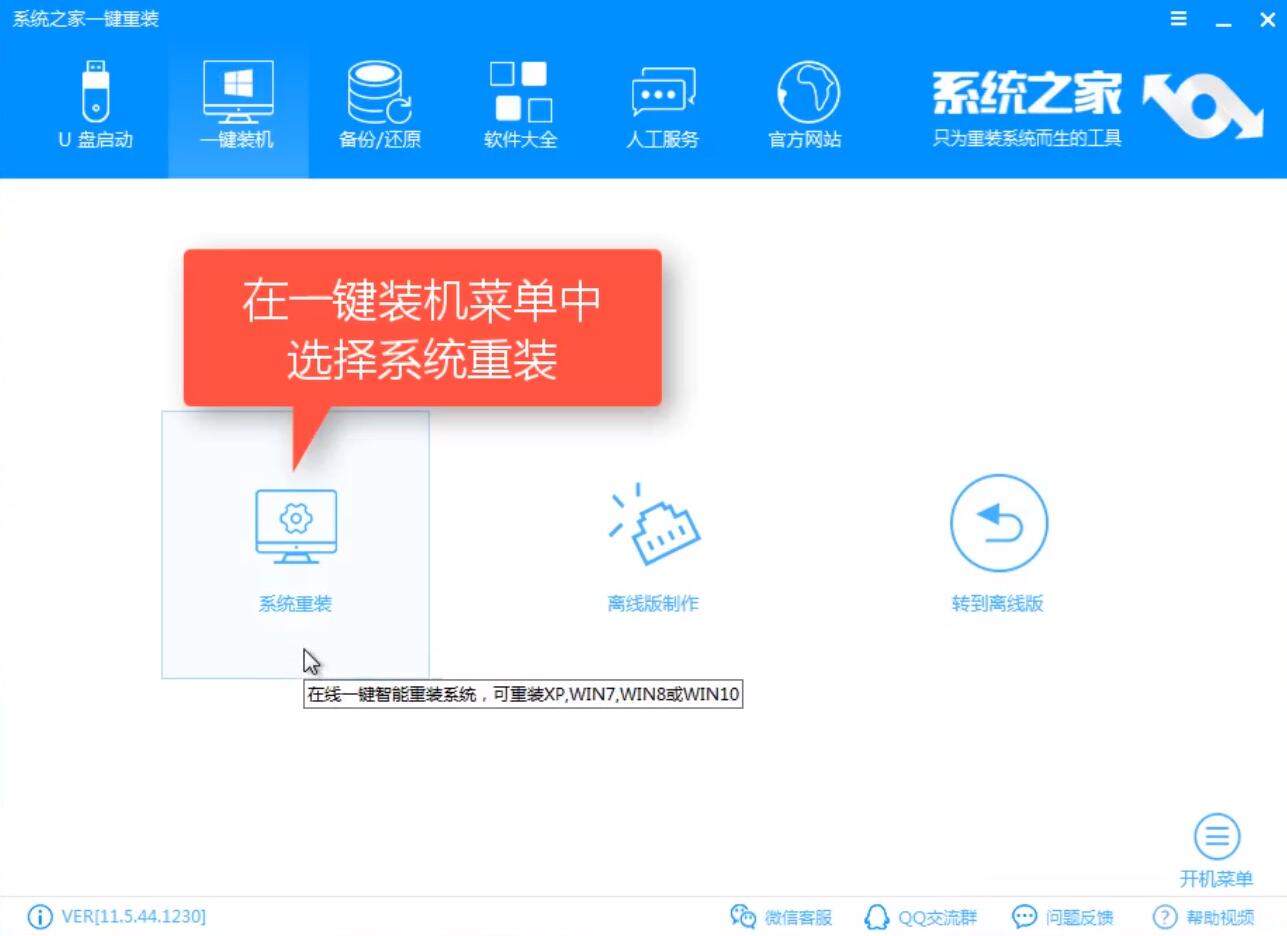
升级win7图-1
2.点击后会检测电脑的系统及硬件坏境,完成后点击下一步
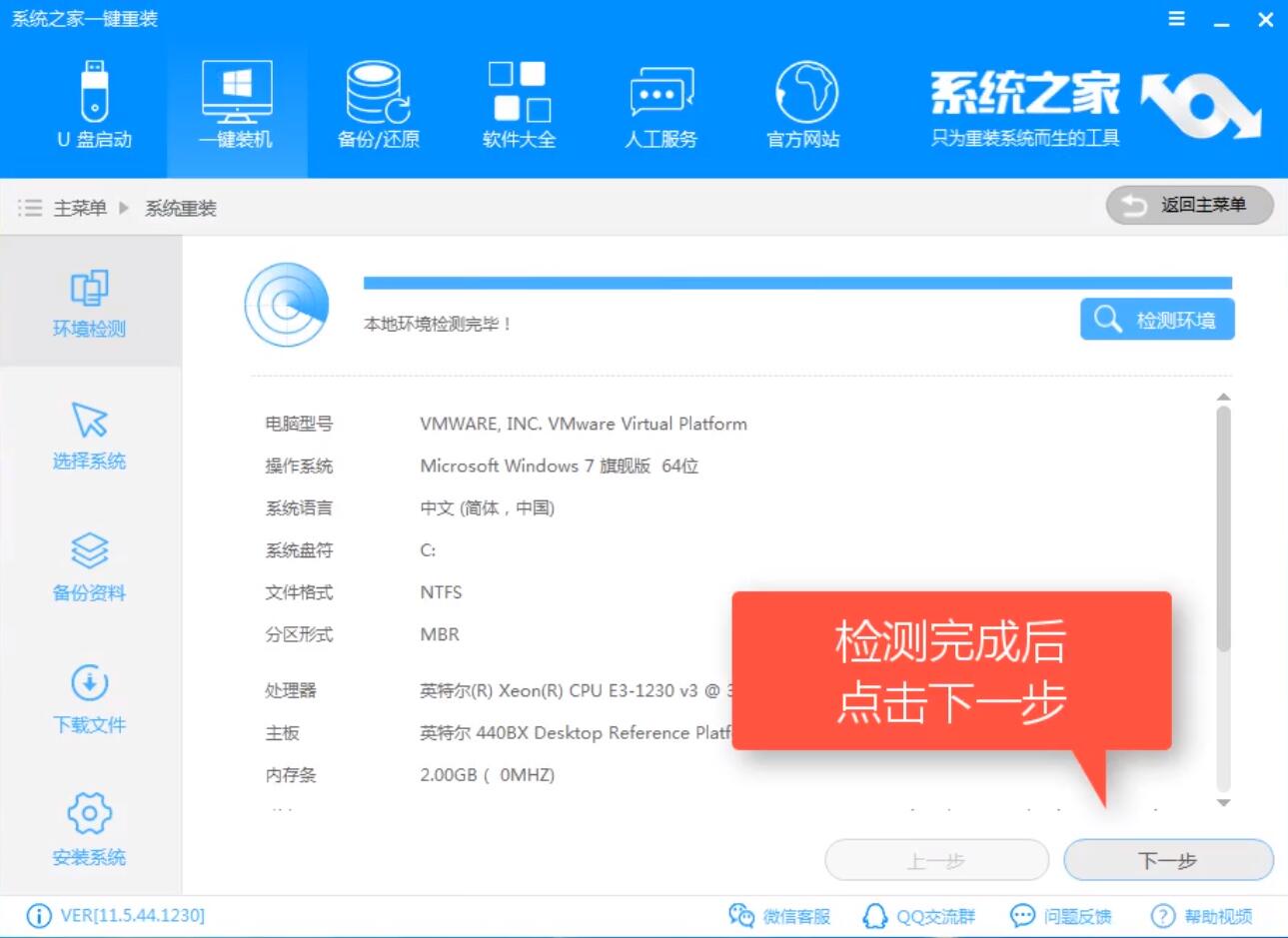
xp升win7系统图-2
3.这里选择win7系统后点击下一步,可以选择是否备份系统,如果没什么资料建议不备份。
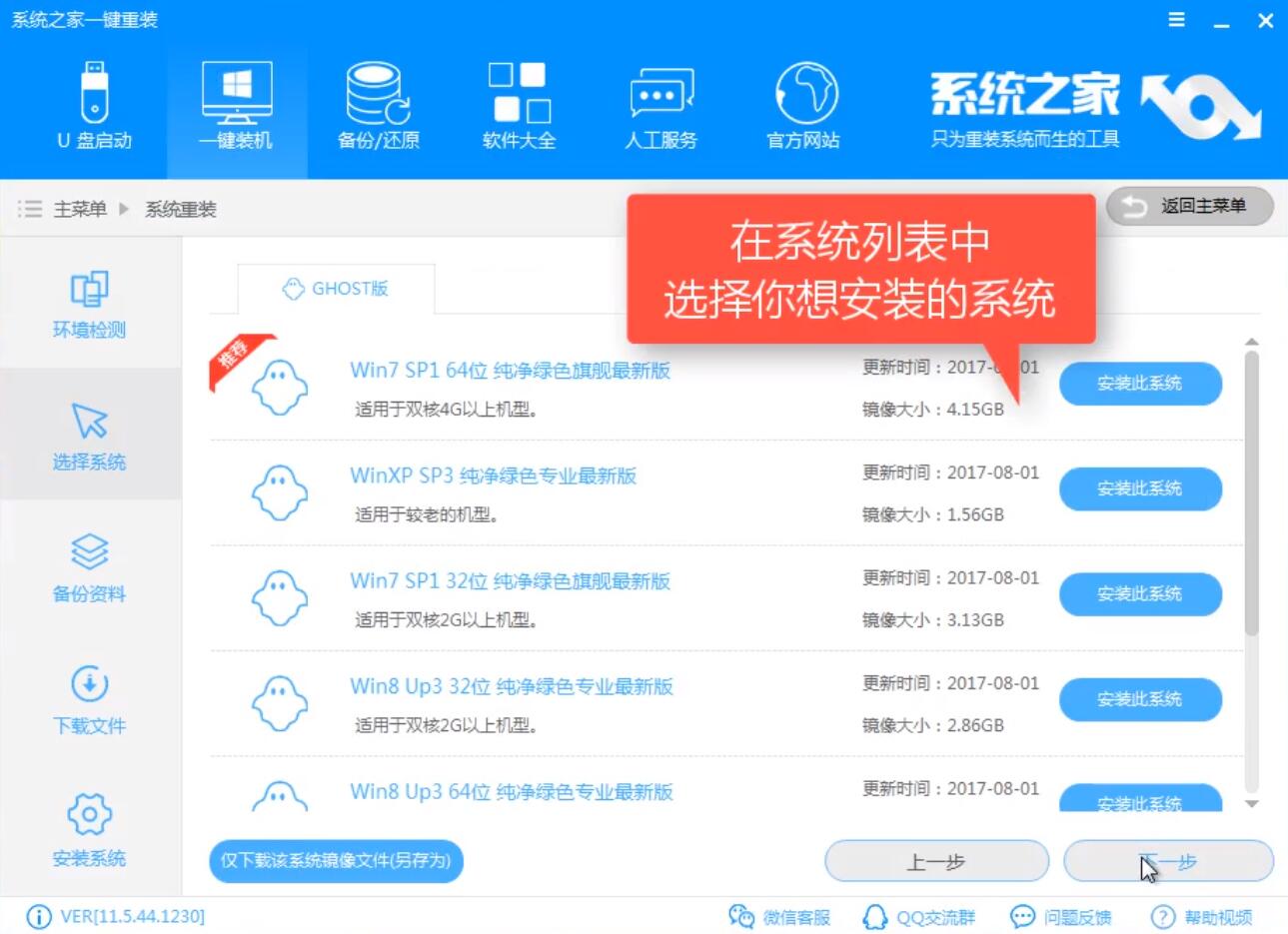
xp系统升级win7系统图-3
4.进入下载系统镜像步骤,下载完成后配置一些文件,然后弹出下面的界面,点击重启电脑
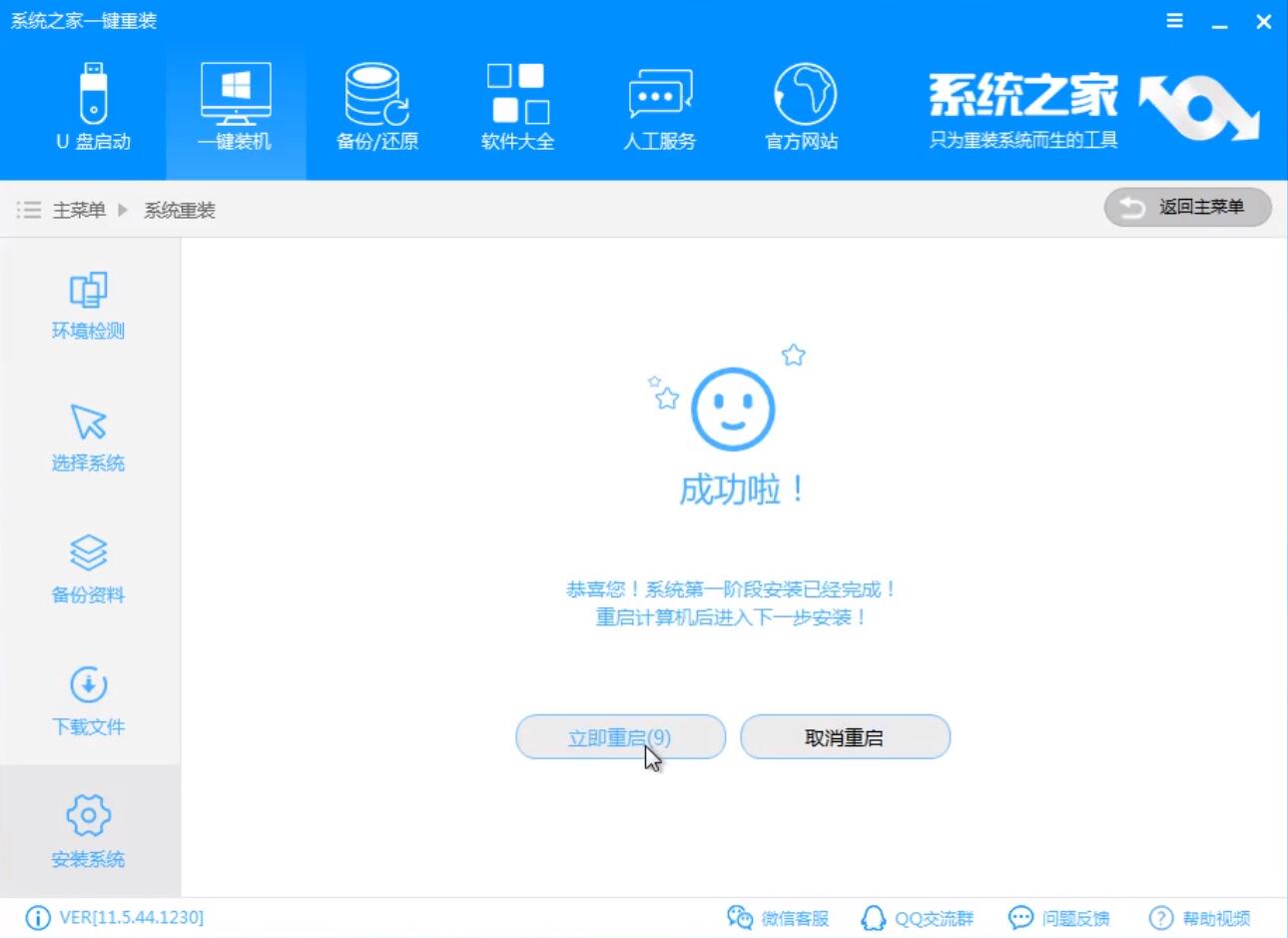
xp升级win7图-4
5.重启电脑后点击选择系统之家一键重装 DOS-GHOST系统安装模式
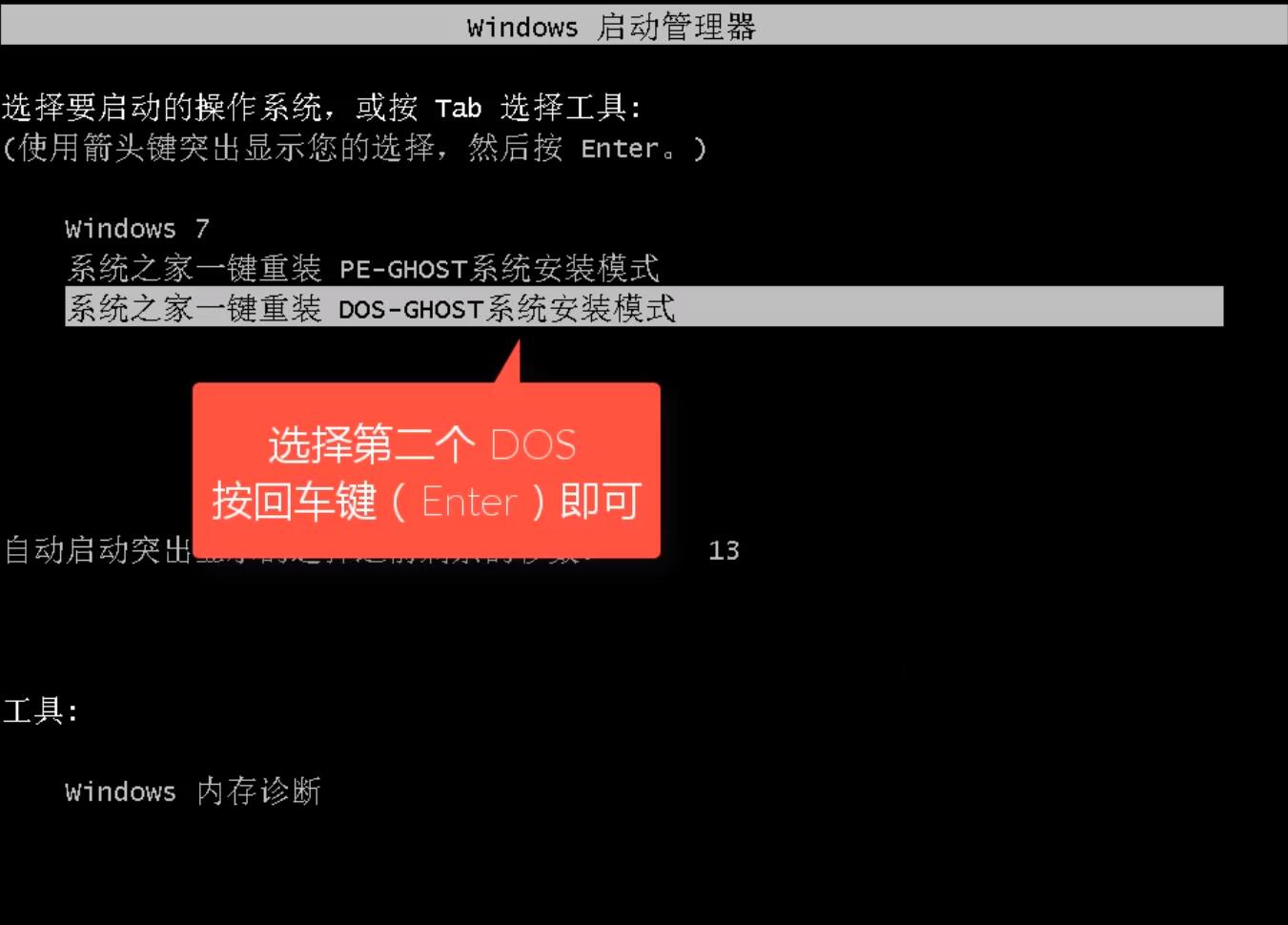
xp升win7系统图-5
6.进入ghost还原过程与系统配置过程,过程中会多次重启电脑,属于正常现象
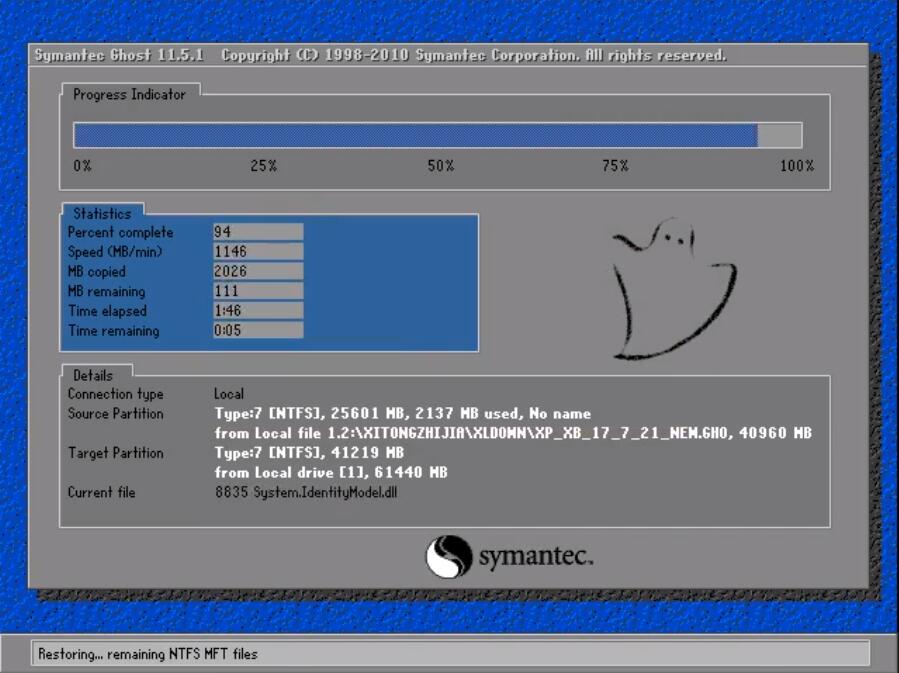
升级win7图-6

xp升级win7图-7
上面的步骤完成后,进入到win7系统桌面后xp系统升级win7系统过程就完成了。
 有用
26
有用
26


 小白系统
小白系统


 1000
1000 1000
1000 1000
1000 1000
1000 1000
1000 1000
1000 1000
1000 1000
1000 1000
1000 1000
1000猜您喜欢
- 教大家在家自己怎么装电脑系统..2021/09/14
- 苹果官网价格表多少2023/05/14
- 华为笔记本电脑哪个系列好 2022高性价..2022/11/05
- 思维导图怎么画-傻瓜式操作..2022/10/25
- 3050和3050ti差别大吗2021/10/13
- 电脑开不了机怎么办显示英文字母..2021/11/05
相关推荐
- 电脑清空回收站数据恢复的方法..2023/04/15
- windows7ghost安装教程2016/12/26
- 重装系统分区教程2022/10/13
- 怎么样安装win7系统64位最简单..2016/11/10
- 电脑启动黑屏的处理方法2022/07/26
- iphone激活教程2022/11/09

















